クイックスタートガイド
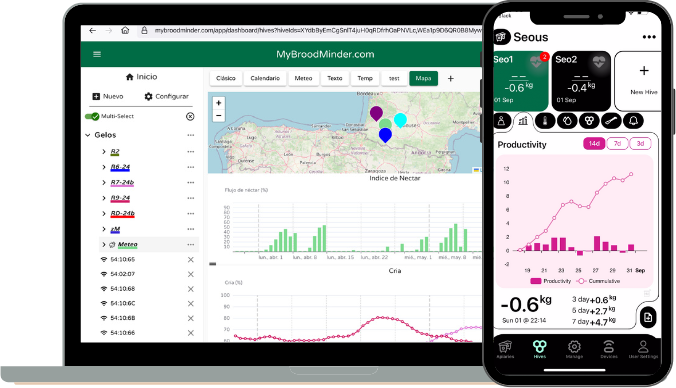
BroodMinderのインストールと使用を直感的かつ簡単に行えるように、最善を尽くしました。以下の手順に従って、ソリューション全体(Sensors, App, Webなど)のすべての側面を把握し、成功するチャンスを手に入れましょう。
動画をご覧ください 🎥
| 🇺🇸 英語 | 🇪🇸 スペイン語 | 🇫🇷 フランス語 |
|---|---|---|
ドキュメントを読む 📖
各ステップは後のドキュメントで詳細に説明されています。
| 自宅で | |||
|---|---|---|---|
| 1. | アプリのインストール | ||
| 2. | アカウントの作成 | ||
| 3. | デバイスの電源を入れる | ||
| 4. | ハイヴに割り当てる | ||
| 5. | 最初の同期を行う | ||
| 6. | Hubの電源を入れる |
| 養蜂場で | |||
|---|---|---|---|
| 7. | ハイヴにデバイスをインストールする | ||
| 8. | Hubをインストールする | ||
| 9. | 開始日時を更新する | ||
| 10. | 表示して探索する |
スタートする前に
以下のベストプラクティスに注意してください:
自宅で全てをセットアップ
システムが養蜂場に設置される前に機能することを確認し、設定が少し簡単になります。
ハイヴにタグを付ける
ハイヴを識別するために必要な作業を行いましょう。これにより、はるかに良くなります。 1、2、3 ..... A、B、C ... K254.
ヘルプが必要ですか?
いつでもsupport@broodminder.comまでお問い合わせいただけます。
🏠 自宅でスタート
 1. BroodMinder Beesアプリをインストール
1. BroodMinder Beesアプリをインストール
Broodminder BeesをAppStoreまたはPlayStoreからダウンロードしてください。
このQRコードをスキャンしてアクセスする:
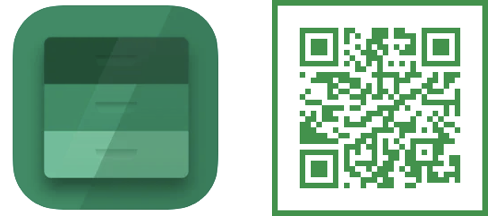
 2. アカウントの作成
2. アカウントの作成
Bees Appでアカウントを作成してください。AppとWeb MyBroodminderのすべてに1つのアカウントが必要です。
BeesAppで、Apiaryタブで最初のapiaryと最初のhiveを作成し、次のステップで必要になります。

In あなたがナビゲートするいくつかのタブを持っています:

... > 新しいアピアリーを選択して最初のアピアリーを作成します。

ハイブ > 新しいハイブを選択して最初のハイブを作成します。

これで、新しく作成したハイブにセンサーを割り当てる準備が整いました。しかし、まずデバイスの電源を入れる必要があります。
 3. デバイスをアクティブにする
3. デバイスをアクティブにする
一般的に、弊社のデバイスはプルストリップを持っています。 古いモデル(T2)はプッシュボタンを持つことがあります。
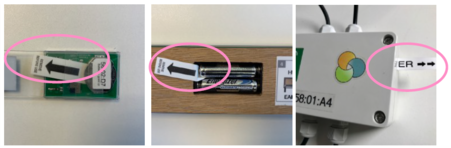
次の点に注意してください:
すべてのデバイスは、引き抜きストリップを持っています。タブを引っ張るとボードが点滅するはずです。何も点滅しない場合は、電池を+接点に押し付けてください。電池ホルダーが硬く、バネが電池を押し通すのを妨げることがあります(主に単3形電池)。
どのプラスチックパーツも廃棄しないでください。すべてをその場に置いておくこと。
すべてのシールが正しく取り付けられていることを確認してください。
ケーブルグランドも適切に締め付けられていることを確認してください。
デバイスモデルを理解する
すべてのBroodMinderセンサーにはXX:XX:XXの形式の6桁の参照番号があります。この参照番号の最初の2桁がモデルを定義します:
- 41、47: T
- 42、56: TH
- 43、57: W
- 49: W3およびW4
- 52: SubHub
- 54: Hub
- 58: DIY
- 63: BeeDar
 4. デバイスをハイブに割り当てる
4. デバイスをハイブに割り当てる
Androidで位置情報を有効にする
Bluetoothデバイスを検出するには、Androidでは位置情報サービスをオンにする必要があります。
デバイスが表示されない場合は、設定で位置情報が有効になっていることを確認してください。
まず、デバイスタブで緑色の Claim ボタンをクリックしてデバイスを登録する必要があります。この操作により、クレームする各センサーがアカウントに関連付けられます。その後、センサーをハイブに取り付けるよう求められます。手続きを続行するか、キャンセルして後でメニュー ... から戻ってこれるでしょう。
各デバイスをハイブに取り付けます。



利用可能なデバイスのポジションは以下の通りです
| 位置 | 典型的な用途 |
|---|---|
| Lower brood | 下の子供部屋ボックスにTHまたはT |
| Upper brood | 上の子供部屋ボックスにTHまたはT |
| Inner cover | カバーの下にTHまたはT |
| ハイブの下のスケール | W3、W4などのフルウェイトスケール |
| ハイブの下のスケール(背面) | WやW5などの半分の重量(バー)スケール |
| Beecounter | Beedar |
| ハイブの外側 | 養蜂家の選択 |
| その他 | 養蜂家の選択 |
| カスタム [1-7] | 研究目的で(複数のデバイス) |
デバイスの位置は重要です
内部センサーの位置を慎重に選択してください。デバイスが子供部屋の位置に割り当てられていない場合、群が算出されるなどの一部の指標は計算されません。
今、アピアリー タブに戻り、最初の同期を行います。
 5. 最初の同期を行う
5. 最初の同期を行う
!!! 注意 "初回の同期" 重要です!最初の同期は、デバイスの日時を設定し、すべての記録された測定値に正確なタイムスタンプが付与されることを保証します。デバイスの電源を入れる際に同期をスキップすると、将来の同期ではタイムスタンプが追加されますが、過去のデータが再計算された際にデータがシフトする可能性があります。そのため、デバイスの電源を入れるたびに同期するのがベストプラクティスです。例えば、電池を交換した後などです。
BroodMinder Beesアプリを使用すると、複数の同期方法があります:
Multi-SyncはApiariesタブの一番上にあります。これは一度にすべてのデバイスを同期し、プレミアム機能です。Single Syncは、DevicesまたはApiariesタブ内の3つのドット...メニューにあります。
ヒント
Bluetooth範囲内(緑色で表示される)のデバイスのみを同期できます! 

次に、... > Show Graph または ... > Show Details を使用してデータを確認してください。

情報
最初の同期では、おそらくあまり多くのデータが表示されない可能性があります。サンプルが1つまたは2つしかないためです。
 6. ハブの電源を入れる
6. ハブの電源を入れる
このステージは、リアルタイムモニタリング用のハブを所有している方を対象としています。 ハブをお持ちでない場合は、次の章に進んでください。
Hubs page で、複数のハブバージョンがあることを覚えておいてください:
- Broodminder-T91 Cellular Hub [solar, weather, naked]
- BroodMinder-LoRa Hub
- BroodMinder-Wifi Hub
- BroodMinder-Sub-Hub
6.1 T91 ウェザーハブ
- 小さな黒いスイッチを使用してハブの電源を入れます。

- LEDライトは緑色で点滅し、次に5秒間固定の青色になり、最後に再び緑色で点滅します。
- Beesアプリで送信が確立されたことを確認してください。
Devicesタブに移動してHub ID>Show details>MBM last uploadを表示すると、現在の日付/時刻が表示されます。

ヒント
ハブの詳細画面では、下部の黒いセクションにデバイスの起動プロセスと現在のステータスがリアルタイムで表示されます。通常の条件では、Status 10(チック) と Status 11(トック) の間を交互に切り替えます。その他の可能なステータスには、Booting、starting modem、connecting to AWS、Start BLE scan などがあります。
- ベルベットの保護バッグを取り付けてください。電源スイッチが開口部を通じてアクセス可能であることを確認してください。

ベルベットのバッグは重要です!
ベルベットのバッグには2つの重要な目的があります:
- 昆虫や虫がハブに巣を作るのを防ぎます。電子部品は暖かくなり、それらを引き付けることがあります。
- 直射日光から電子部品を保護し、温度と湿度の測定のための空気の流れを可能にしながら耐久性を向上させます。
- 天候シールドにT91を取り付けます。

- 利用可能な取り付けオプション(縛りつけ、ネジ、またはオプションの磁石)を使用して、ハブをアピアリーに取り付けてください。 右側の電源スイッチ
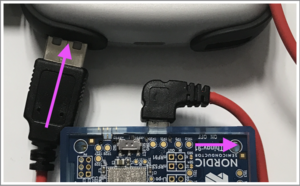
- Hub が起動し、Bees アプリを使用してデータ転送を確認できます。上記の方法で記載されています。
🐝 さあ、養蜂場に移動しましょう
 7. ハイブにデバイスを取り付ける
7. ハイブにデバイスを取り付ける

内部センサー
BroodMinder-T (モデル47) および -TH (モデル56) を、通常は左手側から見たハイブの前部に見える中央フレーム(通常はNo.5)に取り付けます。タブの末尾の識別子は、ハイブの前から見て見えるように突き出している必要があります。

スケール
BroodMinder-W スケールをハイブの後ろに配置してください。ハイブが可能な限り水平になるようにしてください。 BroodMinder-W3 および W4 スケールは正確な水平調整が不要です。
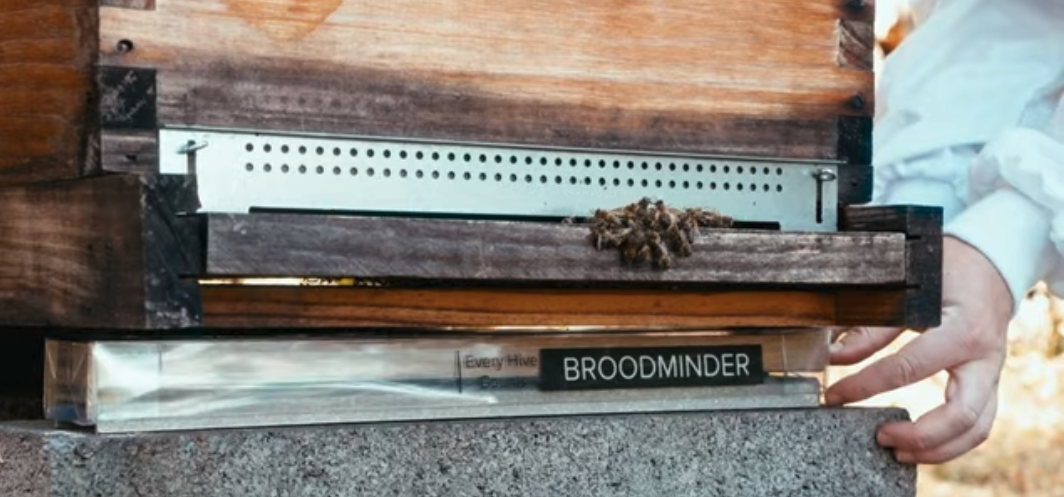
BeeDar
BeeDar はハイブの前面に取り付けられ、ハイブの軸上に中央に配置されます。フライトデッキからの高さはちょうどよく、入口縮小板を扱う際も安心です。通常、床から5〜7cmの高さです。
BeeDar は水平な「視野」角度が85°、垂直な角度が30°です。 4mm径のねじで設置できます。
 8. Hub を取り付ける
8. Hub を取り付ける
このステップはオプションであり、リアルタイムモニタリング用のハブを持つユーザーにのみ適用されます。
ハブの範囲と位置について
あらゆる種類のハブに共通する原則として:
- ハブ <=> 内部デバイスの全体的な範囲は約10メートル(約30フィート)
- ハブ <=> 外部デバイスの全体的な範囲は約30-40メートル(約100フィート)
- ハブは、地面から1.5メートル(5フィート)の高さに設置する必要があります(地面に近づくとセルラーおよびWifiの受信感度がかなり低下します)
最良の方法は、ハブをハイブの範囲10m内のポッドに設置することです
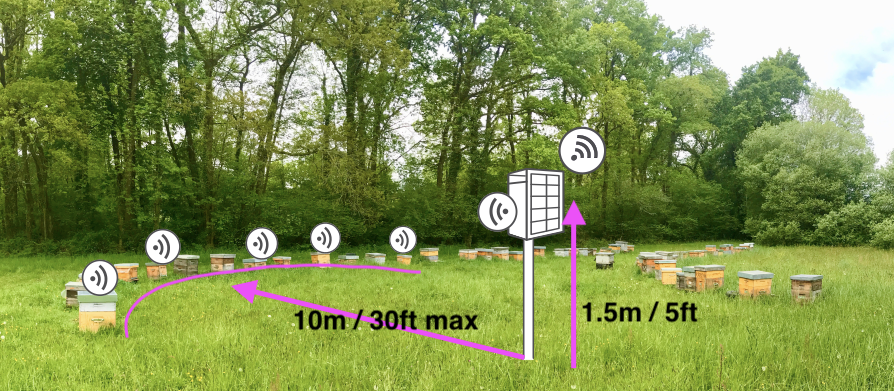
ハイブの屋根に直接天気シールドの磁石を使用した例

ソーラーバージョンを使用した例:ポッド、壁面、ハイブに設置

ハブを最終的な場所に設置したら、再度接続を確認してください
- Bees アプリでのハブの接続を確認します(
デバイスタブ > ハブID > ... > 詳細を表示) - "チクタク"のステータスがあるはずです。
 9. 開始日時を更新する
9. 開始日時を更新する
ハイブ外からの計測を回避するために、センサーの開始日時を変更してください。
これを行うには、BeesApp > 養蜂場 > センサーを見るにはハイブを展開 > "..." > 現在位置を変更 に移動します。
開始日時 を編集します。
 10. 探検と発見
10. 探検と発見
今後は、MyBroodMinder.com にアクセスしてデータを探索できます。
Bees アプリで作成した同じアカウントでサインインします。
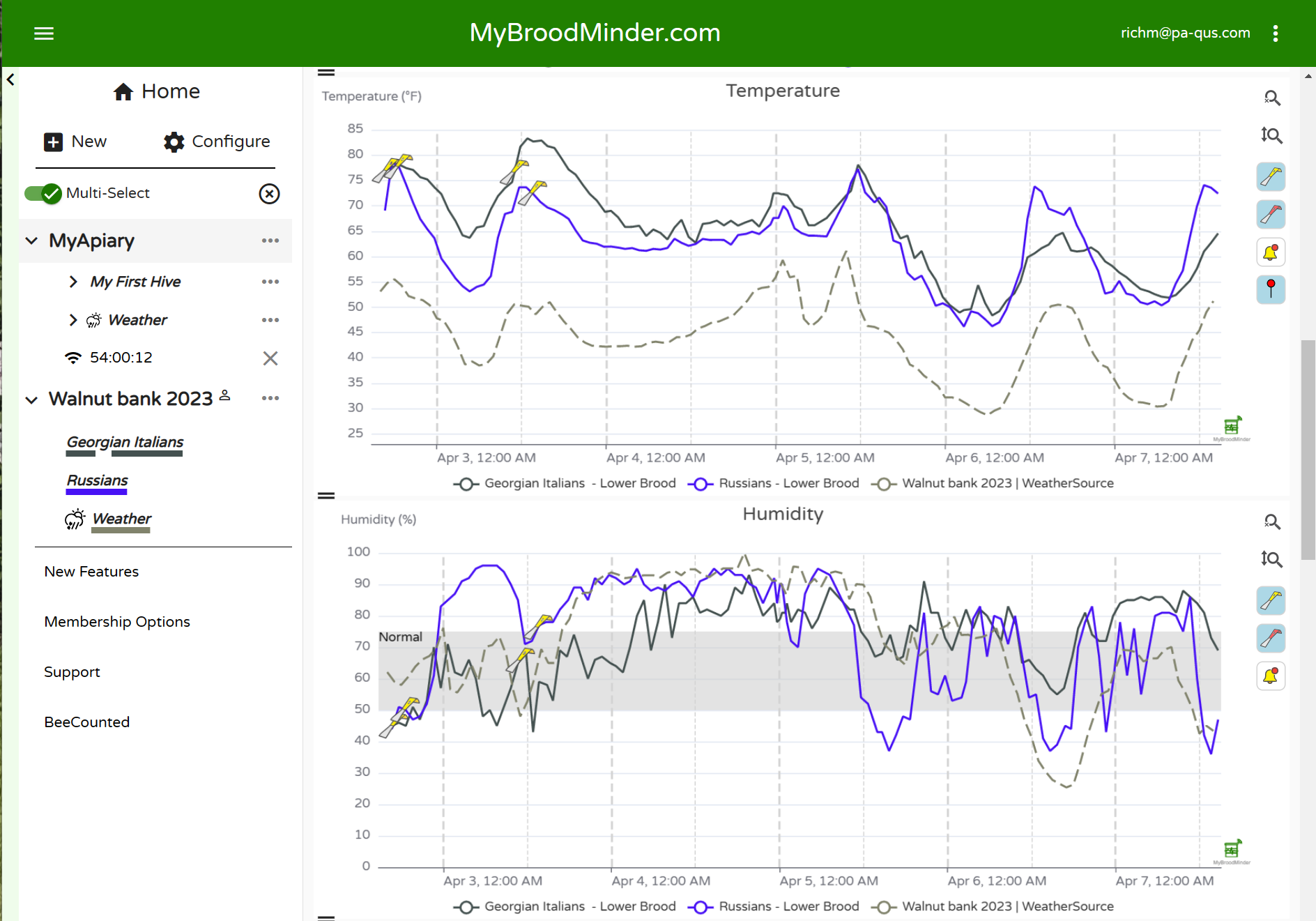
このインターフェースでは、巣のレベルや重量の増減をフォローしたり、アラートを構成したり、過去や予測天気、ミツバチの巣の状態やミエリールの指標などを確認できます!
情報
注意:一部のデータは毎日計算され、D+3 から表示されるようになります(D1 は部分データなのでカウントされず、D2 は翌日に投稿される最初の完全な日となります => D3)。


